Como traduzir documentos do Word 2016 para outro idioma
De empresas multinacionais a bilínguesfamílias, há muitos casos em que você pode encontrar um documento do Word em um idioma estrangeiro. Felizmente, o Microsoft Word possui algumas ferramentas de tradução integradas que podem ajudá-lo a converter texto estrangeiro em seu idioma nativo. Embora obviamente não produza uma gramática pura como um tradutor humano faria, certamente funcionará se você quiser entender o conteúdo de um documento escrito em outro idioma. Veja como usar o serviço Microsoft Translator no Word.
Traduzir documentos do Word 2016 de um estrangeiro para a sua língua nativa
Antes de começar, observe que você precisará estar conectado à Internet para que o serviço de tradução funcione.
Quando você recebe um documento em um idioma estrangeiro, vocêpode converter facilmente todo ou parte do documento em seu idioma nativo. Abaixo está um documento em espanhol sobre aeroportos. Isso é tudo que sei, então vamos traduzir para saber o que diz na minha língua nativa, o inglês.

Selecione os Reveja guia e clique em Traduzir. Traduzir oferece várias opções:
- Traduzir documento
- Traduzir o texto selecionado
- Mini tradutor
Antes de nos aprofundarmos em cada opção, você precisará definir seu idioma de tradução, caso ainda não tenha feito isso. Para fazer isso, clique Escolha o idioma de tradução...
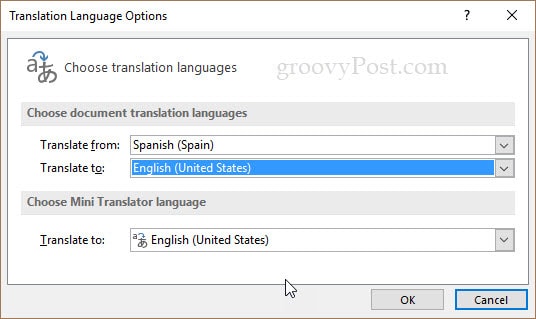
Depois de fazer isso, você pode escolher uma das três opções de tradução.
Traduzir documento irá enviar o seu documento para o serviço Microsoft Translator, onde será analisado e convertido para o idioma da sua escolha. Quando estiver pronto, clique Traduzir documento.
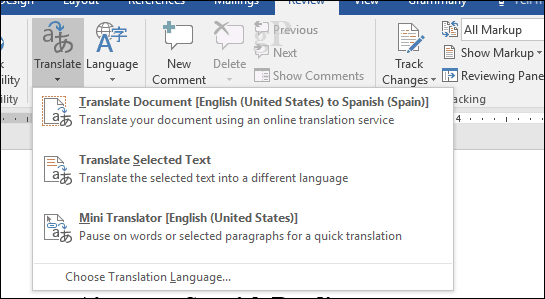
Clique sim. Isso iniciará seu navegador da web.
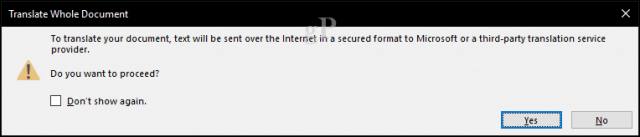
Clique no botão traduzir e aguarde enquanto o texto é traduzido.

É isso aí! Agora você deve conseguir ler o texto em seu idioma nativo. Você pode passar o mouse sobre cada linha para ver o texto original.
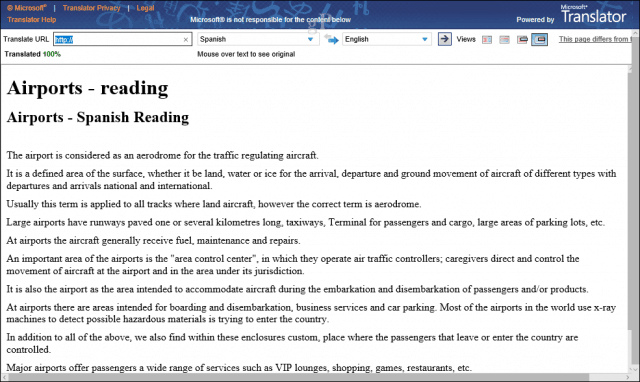
Traduzir o texto selecionado
Se você gostaria de saber apenas uma parte do documento em seu idioma nativo, você pode fazer uma seleção e traduzi-lo. Isso irá abrir o Traduzir Tarefa painel, onde você verá seu texto traduzido.
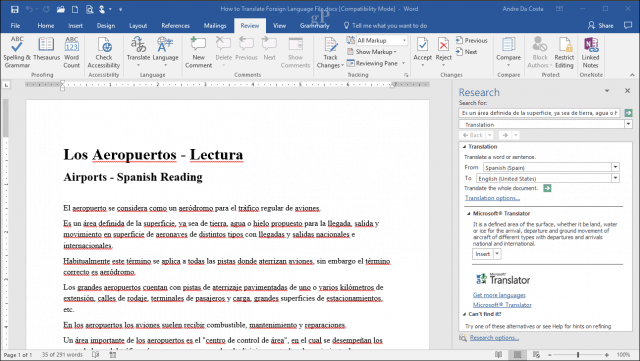
Mini tradutor
Semelhante ao texto selecionado, isso permite que você traduzapartes do documento na hora, exibindo uma bolha em seu idioma nativo. Fiquei inicialmente confuso com esta opção, pois pensei que funcionaria no próprio Word, mas na verdade é um recurso da página do Microsoft Translator.
Nota do editor: Mini tradutor é suposto para criar uma pequena caixa de diálogo sempre que você passa o mousesobre uma palavra em um idioma diferente no Word, Outlook ou PowerPoint. Não consegui fazer funcionar na atualização do Windows 10 Creator. Tentei instalar um pacote de idiomas, desabilitar minha VPN, etc. e ainda não há dados. Vou atualizar se conseguir fazer isso funcionar.
Quão boa é a tradução? Não é perfeito, mas é o suficiente para ajudá-lo a entender as informações. As línguas são bastante complexas, especialmente línguas como o francês e o espanhol com suas conjugações específicas. Para a colaboração em equipe, porém, é bastante impressionante.
Existem outros problemas menores também. Percebi que depois de abrir um documento em espanhol, estava me dando a opção de traduzir do inglês para o espanhol quando, obviamente, o documento já estava em espanhol. O serviço em si também não é tão coeso; o fato de que ainda teve que iniciar seu navegador e exigir sua interação para concluir a tradução é um pouco decepcionante. Esperançosamente, em futuras revisões do Word, funcionará mais como Traduzir texto selecionado. De qualquer forma, ainda é um recurso útil.
Você acha o Microsoft Translator no Word útil? Diga-nos o porquê nos comentários.
![DocTranslator grátis traduz documentos sem perder a formatação [groovyReview]](/images/reviews/free-doctranslator-translates-documents-without-losing-formatting-groovyreview.png)









Deixe um comentário